win7为什么全键盘都不能用 win7键盘全部按键没反应修复方法
更新时间:2024-03-05 13:34:01作者:xinxin
键盘作为用户操作win7电脑的重要输入设备,很多用户也都会选择适合自己的品牌键盘设备,不过有些用户在将键盘插入win7电脑之后,却莫名遇到了键盘按键没反应的问题,这让许多用户很是不解,对此win7为什么全键盘都不能用呢?今天小编就给大家讲解win7键盘全部按键没反应修复方法。
推荐下载:win7极限精简版64位
具体方法:
1、要查看键盘是否是驱动程序,单击左下角的开始菜单打开控制面板。
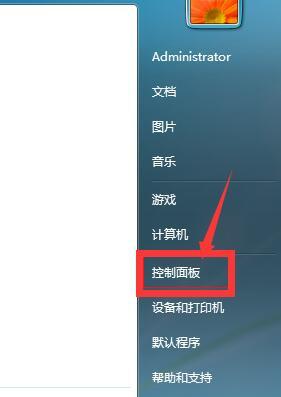
2、在控制面板中点开键盘。
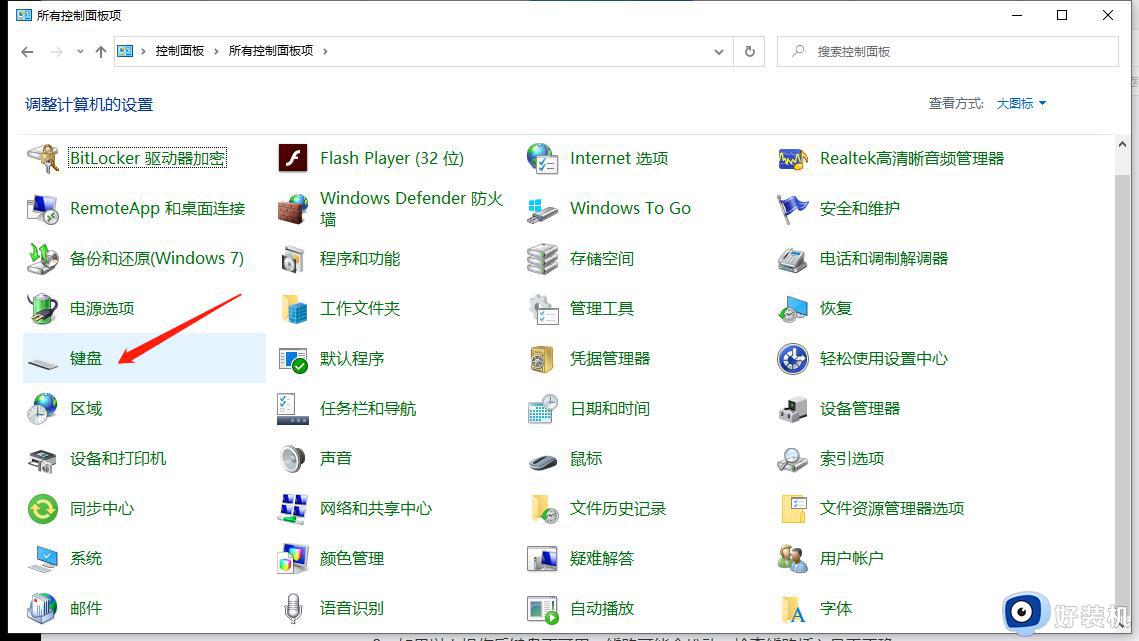
3、查看键盘的运行是否正常。
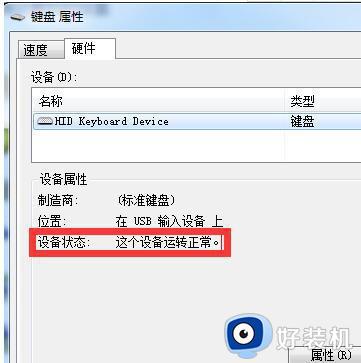
4、如果上一步中的设备不能正常工作,单击属性更新驱动程序并在更新之后重新启动。
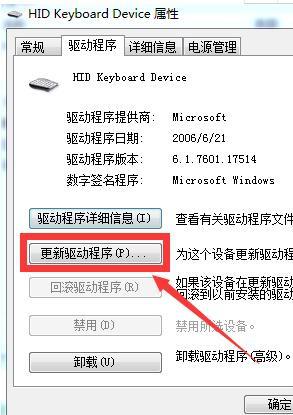
5、如果仍然失灵,右键单击计算机并打开管理按钮。
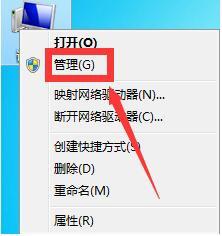
6、打开设备管理器。
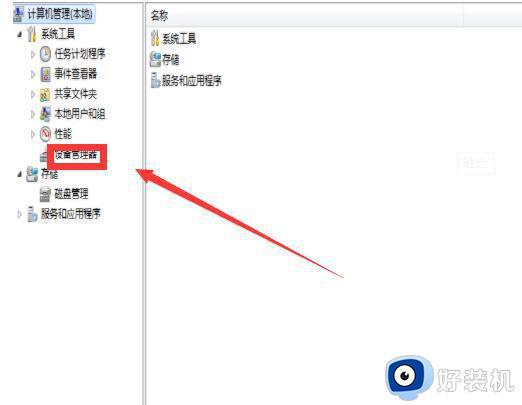
7、等待右下角的安装驱动程序重新启动。
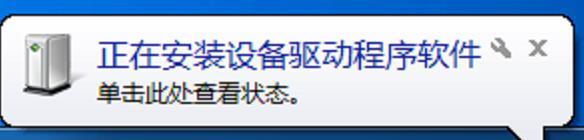
8、如果以上操作后键盘不可用,线路可能会松动,检查线路插入是否正确。
上述就是小编告诉大家的win7键盘全部按键没反应修复方法了,有遇到相同问题的用户可参考本文中介绍的步骤来进行修复,希望能够对大家有所帮助。
win7为什么全键盘都不能用 win7键盘全部按键没反应修复方法相关教程
- win7键盘失灵按什么键恢复 win7电脑键盘没反应按哪个键恢复
- win7笔记本usb接口全部失灵怎么办 win7笔记本usb接口没反应修复方法
- imac装win7鼠标键盘没反应修复方法
- win7启动修复界面鼠标键盘不能用怎么办 win7启动修复鼠标键盘没反应处理方法
- win7笔记本电脑进入系统修复模式键盘没反应怎么处理
- win7笔记本键盘失灵按什么键恢复 win7笔记本电脑键盘失灵一键修复步骤详解
- win7修复模式鼠标键盘没反应的解决方法 win7启动修复界面鼠标键盘不能用怎么办
- win7电脑连接不上键盘没反应怎么办 win7电脑连不上键盘不能用如何解决
- win7进系统后键盘鼠标不能用怎么办 win7进系统鼠标键盘都没反应解决方法
- win7安全模式进入快捷键是什么 win7安全模式启动按哪个键
- win7访问win10共享文件没有权限怎么回事 win7访问不了win10的共享文件夹无权限如何处理
- win7发现不了局域网内打印机怎么办 win7搜索不到局域网打印机如何解决
- win7访问win10打印机出现禁用当前帐号如何处理
- win7发送到桌面不见了怎么回事 win7右键没有发送到桌面快捷方式如何解决
- win7电脑怎么用安全模式恢复出厂设置 win7安全模式下恢复出厂设置的方法
- win7电脑怎么用数据线连接手机网络 win7电脑数据线连接手机上网如何操作
win7教程推荐
- 1 win7每次重启都自动还原怎么办 win7电脑每次开机都自动还原解决方法
- 2 win7重置网络的步骤 win7怎么重置电脑网络
- 3 win7没有1920x1080分辨率怎么添加 win7屏幕分辨率没有1920x1080处理方法
- 4 win7无法验证此设备所需的驱动程序的数字签名处理方法
- 5 win7设置自动开机脚本教程 win7电脑怎么设置每天自动开机脚本
- 6 win7系统设置存储在哪里 win7系统怎么设置存储路径
- 7 win7系统迁移到固态硬盘后无法启动怎么解决
- 8 win7电脑共享打印机后不能打印怎么回事 win7打印机已共享但无法打印如何解决
- 9 win7系统摄像头无法捕捉画面怎么办 win7摄像头停止捕捉画面解决方法
- 10 win7电脑的打印机删除了还是在怎么回事 win7系统删除打印机后刷新又出现如何解决
